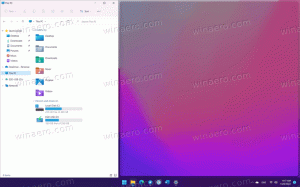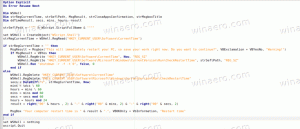Windows 8.1 में अपने पसंदीदा एप्लिकेशन लॉन्च करने के लिए ग्लोबल हॉटकी जोड़ें
विंडोज 95 के बाद से, हमारे पास एक अद्भुत विशेषता है: प्रत्येक इंस्टॉल किए गए एप्लिकेशन के लिए देशी ग्लोबल हॉटकी, फिर भी ऐसा लगता है कि बहुत से लोग इसके बारे में नहीं जानते हैं। क्या आपने शॉर्टकट गुणों में निम्न टेक्स्ट बॉक्स देखा है ?:
यह वह जगह है जहां आप हॉटकी के संयोजन को निर्दिष्ट करने में सक्षम होते हैं जिसका उपयोग शॉर्टकट लॉन्च करने के लिए किया जाएगा। यदि आपने स्टार्ट मेन्यू फोल्डर में शॉर्टकट के लिए उन हॉटकी को सेट किया है, तो वे हर खुली हुई विंडो, हर एप्लिकेशन में उपलब्ध होंगी। गुप्त एक्सप्लोरर शेल है - जब तक एक्सप्लोरर शेल लोड होता है: हॉटकी सक्रिय एप्लिकेशन की परवाह किए बिना विश्व स्तर पर काम करेगी। यह बहुत आसान है!
लेकिन विंडोज 8.1 में अब स्टार्ट मेन्यू नहीं है, इसलिए आप थोड़े भ्रमित हो सकते हैं कि हॉटकी कैसे असाइन करें। आज हम सीखेंगे कि विंडोज 8.1 में अपने पसंदीदा एप्लिकेशन लॉन्च करने के लिए ग्लोबल हॉटकी कैसे जोड़ें और उन्हें प्रो की तरह इस्तेमाल करें।
विंडोज 8.1 में अपने पसंदीदा एप्लिकेशन को ग्लोबल हॉटकी असाइन करने के लिए यहां सरल निर्देश दिए गए हैं। ध्यान दें कि यह तथाकथित को प्रभावित नहीं करेगा "आधुनिक" एप्लिकेशन, क्योंकि आधुनिक ऐप्स अपने EXE या शॉर्टकट लॉन्च करके नहीं खोले जा सकते, आधुनिक ऐप्स केवल उनके ऐप द्वारा खोले जा सकते हैं पहचान।
- चार्म्स बार के माध्यम से या केवल दबाकर स्टार्ट स्क्रीन खोलें जीत चाभी।
- यदि आपने ऐप को पिन किया है तो स्टार्ट स्क्रीन पर अपने पसंदीदा डेस्कटॉप ऐप टाइल पर राइट क्लिक करें और फिर नीचे "ओपन फाइल लोकेशन" पर क्लिक करें। यदि आपके पास प्रारंभ करने के लिए डेस्कटॉप ऐप पिन नहीं है, तो नीचे तीर पर क्लिक करें और "एप्लिकेशन" दृश्य में ऐप का पता लगाएं (आप ऐप्स दृश्य और "प्रारंभ" के बीच स्विच करने के लिए Ctrl+Tab कुंजी का भी उपयोग कर सकते हैं)। एप्स व्यू (या सर्च करके) में शॉर्टकट पर राइट क्लिक करने के बाद, "ओपन फाइल लोकेशन" पर क्लिक करें।
- एक्सप्लोरर विंडो दिखाई देगी और वहां आपके वांछित ऐप का शॉर्टकट चुना जाएगा। शॉर्टकट पर राइट क्लिक करें और गुण चुनें।
बोनस टिप: राइट क्लिक के बजाय, आप Alt कुंजी को दबाए रखते हुए शॉर्टकट पर डबल क्लिक भी कर सकते हैं। यह सीधे गुण विंडो खोलेगा! (Alt+Enter भी काम करता है)। - इतना ही! अपनी वांछित हॉटकी सेट करें, और आप किसी भी क्षण ऐप को जल्दी से लॉन्च करने में सक्षम होंगे!
पावर यूजर टिप: आप उन फोल्डर लोकेशंस को भी जल्दी से खोल सकते हैं जहां विंडोज अपने स्टार्ट मेन्यू शॉर्टकट्स को स्टोर करता है।
कीबोर्ड पर विन + आर की दबाएं, और रन डायलॉग में निम्न में से कोई एक शेल कमांड टाइप करें: (यहां पढ़ें शेल कमांड क्या हैं और उपलब्ध शेल कमांड की सूची क्या है?)
- वर्तमान उपयोगकर्ता का प्रारंभ मेनू शॉर्टकट फ़ोल्डर खोलने के लिए, टाइप करें:
खोल: मेनू प्रारंभ करें
- सभी उपयोगकर्ताओं के लिए सामान्य शॉर्टकट वाला फ़ोल्डर खोलने के लिए, टाइप करें:
खोल: सामान्य प्रारंभ मेनू
यह तरीका तेज होना चाहिए।
यदि आपके कोई प्रश्न हैं तो नीचे वीडियो ट्यूटोरियल देखें। यह आपको सब कुछ समझा देगा।